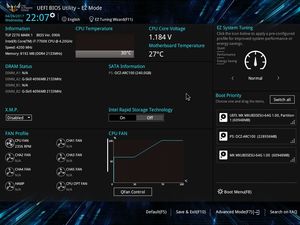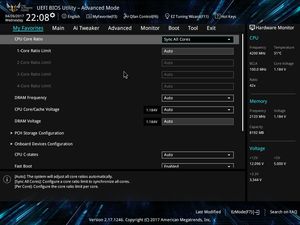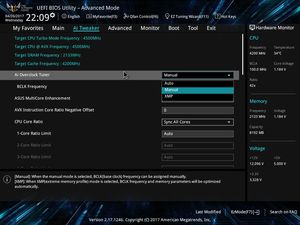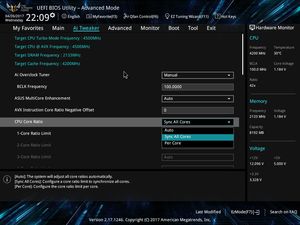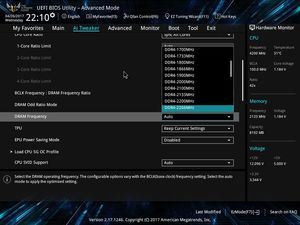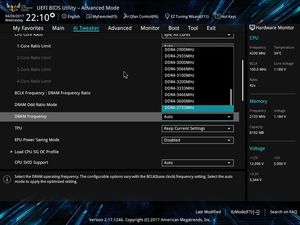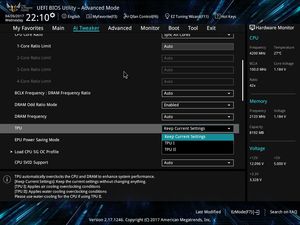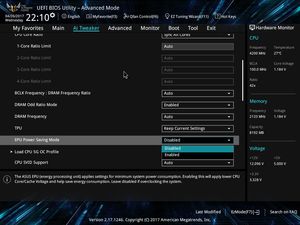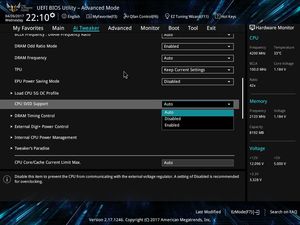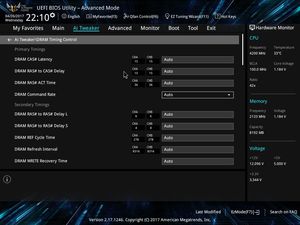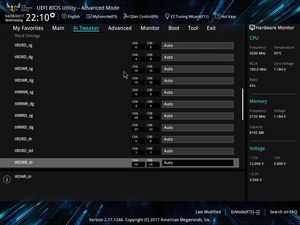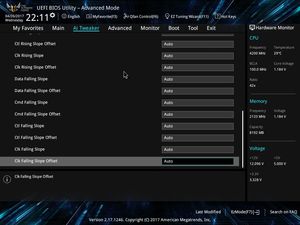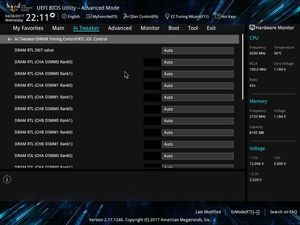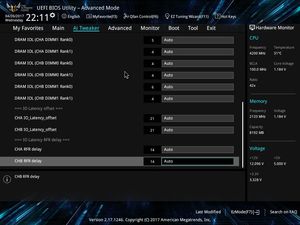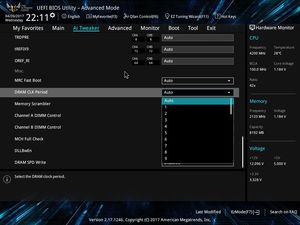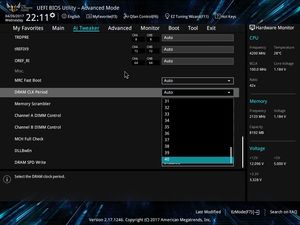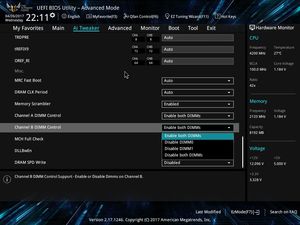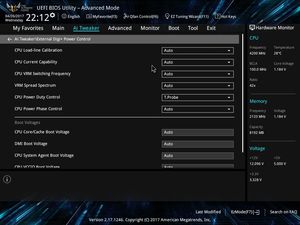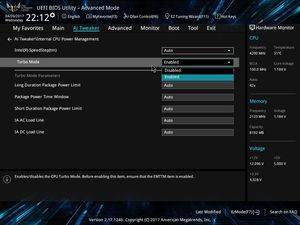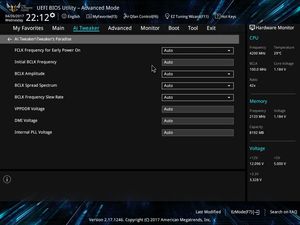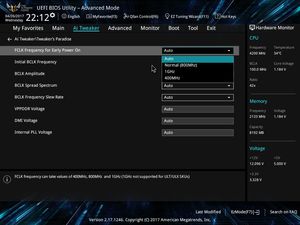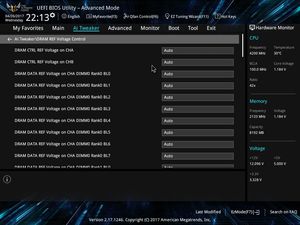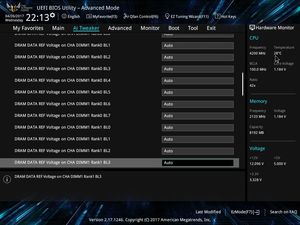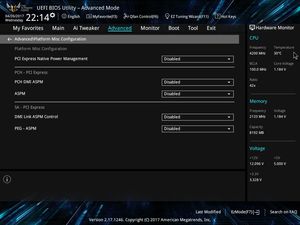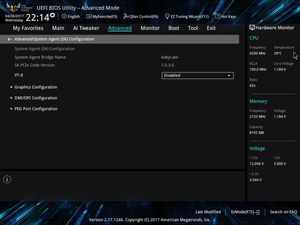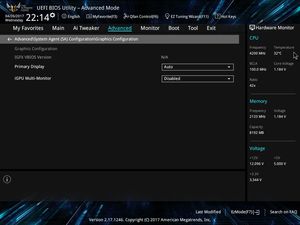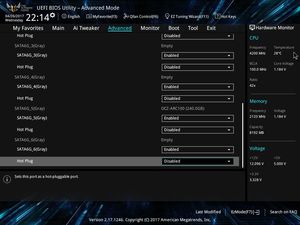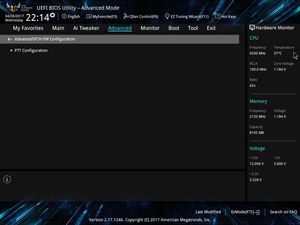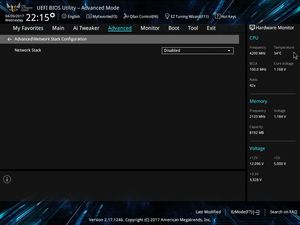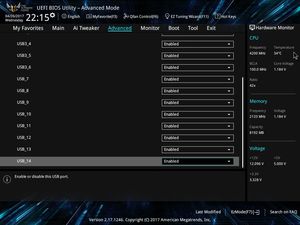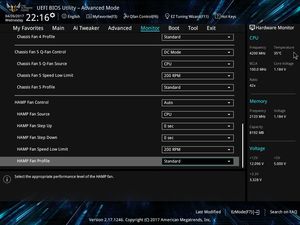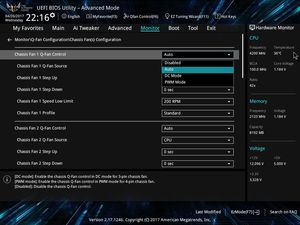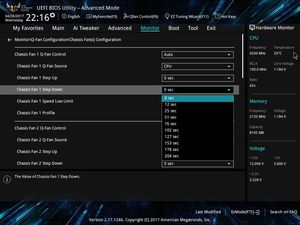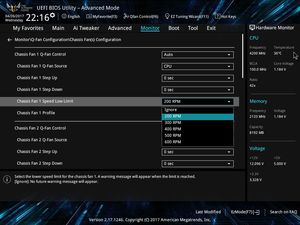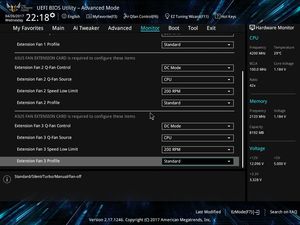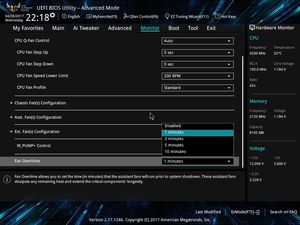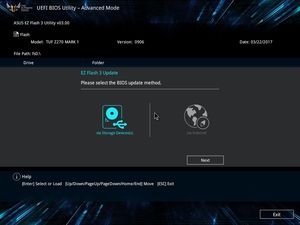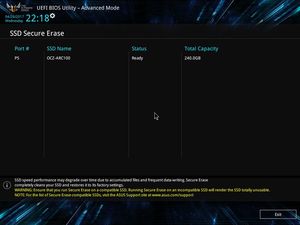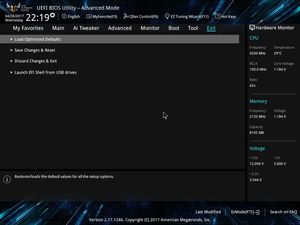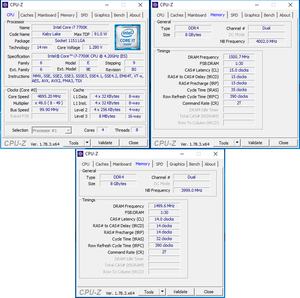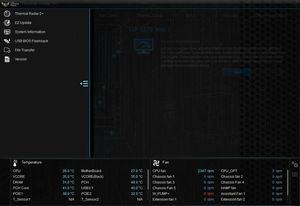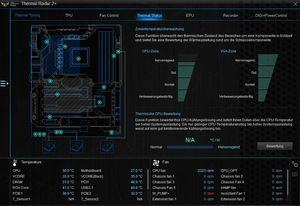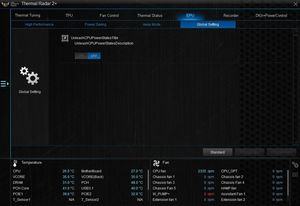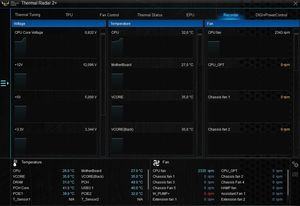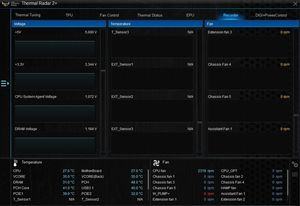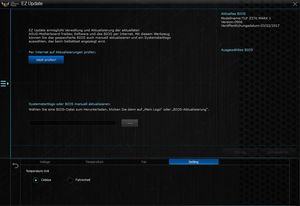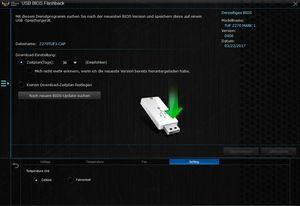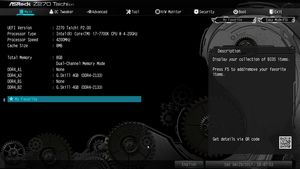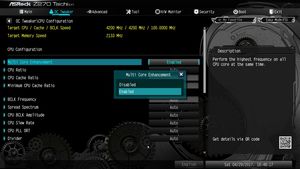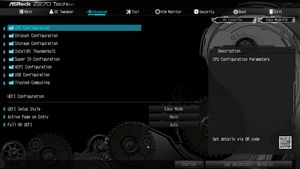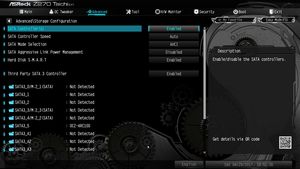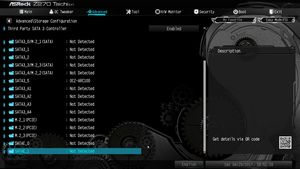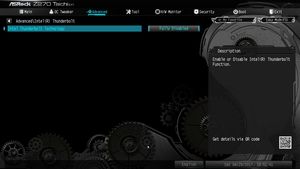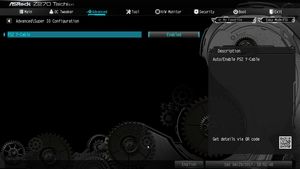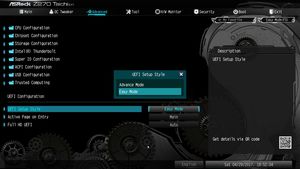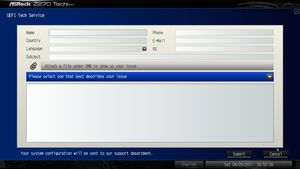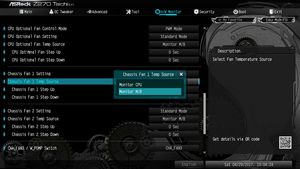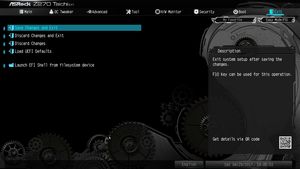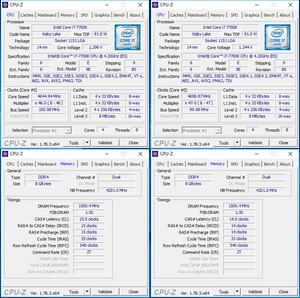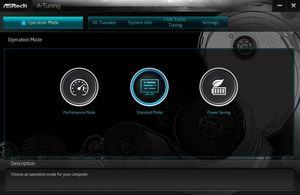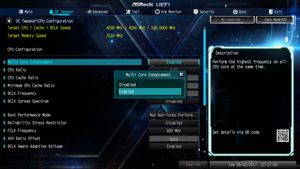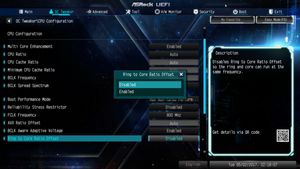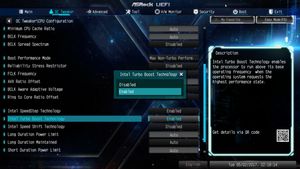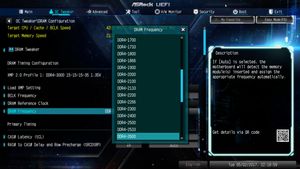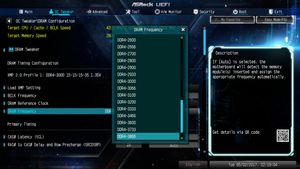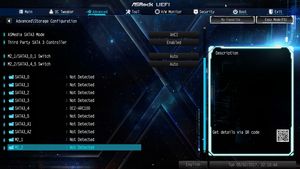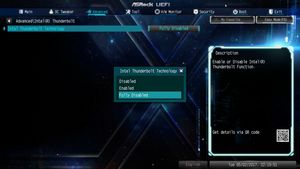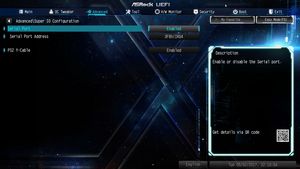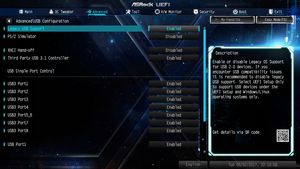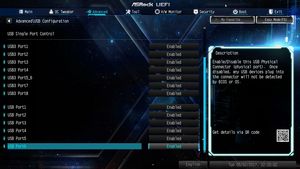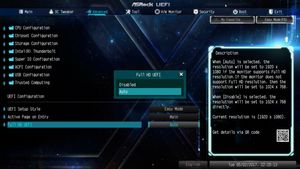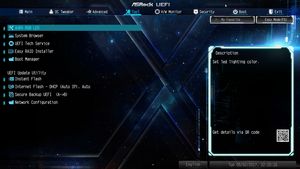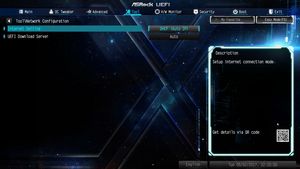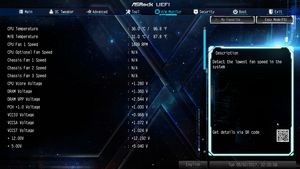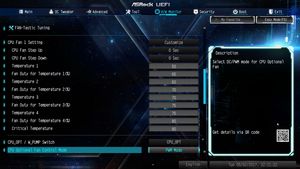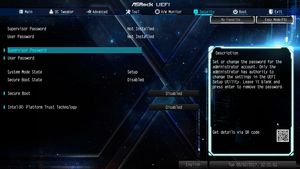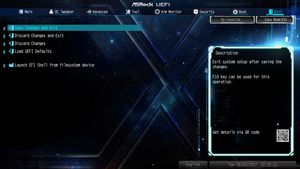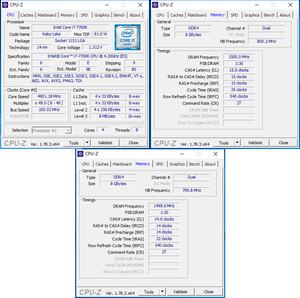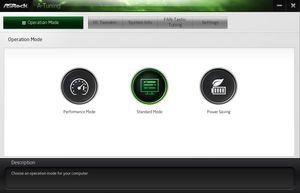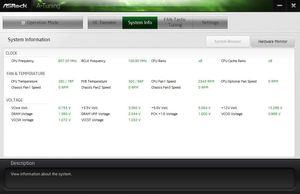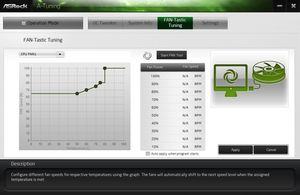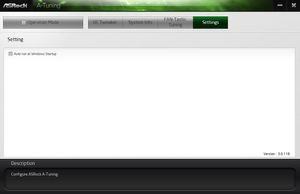Страница 4: ASUS TUF Z270 Mark 1 - BIOS и разгон
BIOS
Мы получили материнскую плату ASUS TUF Z270 Mark 1 с версией UEFI 0222. На сайте ASUS на момент тестов была доступна новая версия BIOS 0906. Мы без проблем установили новую версию BIOS через функцию Instant Flash. В версиях 0701, от 0801 до 0906 ASUS внесла следующие изменения:
- Улучшена системная стабильность (BIOS 0701)
- Улучшена совместимость с устройствами PS2, видеокартами (BIOS 0801)
- Изменена функция OA key в наследственных OS (BIOS 0801)
- Улучшена системная производительность (BIOS 0801)
- Исправлена проблема с именами профилей разгона (BIOS 0801)
- Изменена функция Thermal Control (BIOS 0801)
- Полная поддержка Intel Optane Memory (BIOS 0906)
- Исправлена проблема PXE (BIOS 0906)
- Исправлена проблема устройства M.2 (Plextor) (BIOS 0906)
- Исправлена проблема MemTest86 в режимах multi-CPU (BIOS 0906)
Отметим, что с BIOS 0906 добавилась официальная поддержка модулей Intel Optane Memory.
В UEFI ASUS добавила приятную анимацию по краям и на фоне. Интерфейс использует, в основном, темные оттенки. Отдельные пункты меню подсвечиваются бирюзовым, остальные – белым. Начнём с верхнего левого угла. Там выводится время и дата. Рядом можно изменить язык UEFI. Новым добавлением стал мастер "EZ Tuning Wizard", облегчающий задачу разгона для новичков. Впрочем, хардкорным оверклокерам такая функция ни к чему, они наверняка предпочтут выставлять все настройки вручную. Но всё же приятно, что о начинающих пользователях ASUS тоже позаботилась.
В следующем поле приводится информация о модели материнской платы, установленной версии BIOS, модели CPU, тактовых частотах и ёмкости памяти. Правее можно видеть температуру CPU и материнской платы. Также выводится напряжение CPU. Ниже в левом поле выводится информация об установленных модулях памяти, занятые слоты, ёмкости и частоты. Также можно выбрать профиль Extreme Memory Profiles (или XMP), если таковые присутствуют. Правее выводится информация о подключенных накопителях. Наконец, нижнее поле позволяет настроить скорости вентиляторов, с помощью функции "Manual Fan Tuning " можно выставить скорость индивидуально.
В правой части окна выставляется базовый режим работы. По умолчанию активен режим Normal. Но можно активировать режимы "ASUS Optimal" и "Power Saving". В режиме "ASUS Optimal" система увеличивает производительность, в режиме "Power Saving" она начинает работать более эффективно. Также вы можете легко изменять порядок загрузки. Вы можете переключиться в расширенный режим, кликнув "Advanced Mode" или нажав клавишу "F7", его мы рассмотрим ниже.
Режим Advanced Mode материнской платы ASUS TUF Z270 Mark 1.
Режим Advanced Mode визуально похож на EZ Mode, но имеет более традиционную структуру. Первая вкладка "My Favorites" содержит набор наиболее часто используемых функций BIOS, которые пользователь может изменять по своему усмотрению. Для добавления следует кликать на функцию "My Favorite (F3)" сверху или использовать клавишу "F3". Откроется отдельное окно, в котором можно выбрать функции.
На основной странице "Main" содержится базовая информация: версия BIOS, установленная модель процессора и спецификации памяти. Здесь можно изменить язык меню, если требуется. Следующей идёт вкладка "Ai Tweaker". В ней сведены все функции разгона, реализовано большое количество новых функций, которые будут достаточны и для опытных оверклокеров. Вы сможете выставлять тактовые частоты CPU или памяти, а также отдельные напряжения. Ниже приводится описание того, что выполняет каждая функция.
Многочисленные интегрированные компоненты можно традиционно настраивать на следующей вкладке. Некоторая информация мониторинга постоянно выводится в правом поле, но ASUS добавила отдельную вкладку "Monitor", где можно, в том числе, выставлять скорости работы вентиляторов. Вы также можете посмотреть температуры и напряжения.
Все настройки, влияющие на процесс загрузки, располагаются на вкладке "Boot". Если вас беспокоит загрузочная картинка, вы можете здесь её отключить. Здесь также есть опции Boot Override, которые обычно выносят на последнюю страницу. ASUS также добавила несколько утилит. Через "ASUS EZ Flash 3 Utility" можно обновлять UEFI через подключенный накопитель или напрямую через Интернет. Все настройки UEFI можно сохранять в восемь профилей, которые можно сохранять на USB-брелок или импортировать через функцию "ASUS Overclocking Profile". Опция "ASUS SPD Information" считывает значения SPD (Serial Presence Detect) с модулей памяти DIMM. В пункте "Exit" можно сохранить настройки или загрузить настройки по умолчанию. Перед сохранением настроек UEFI выводится небольшое окно, в котором указываются все изменяемые настройки. Кроме того, если вы хотите добавлять заметки, то вам больше не потребуется бумага и ручка - можно просто активировать функцию "Quick Note".
На новой платформе Kaby Lake ASUS добавила в BIOS настройку, которая позволяет снизить множитель CPU при запуске приложений, использующих AVX. В результате система будет работать более стабильно при разгоне.
Удобство нового интерфейса UEFI мы оцениваем хорошо. Как мы обнаружили, при управлении с помощью клавиатуры интерфейс через некоторое время начинает «подтормаживать». Но после перезагрузки все работает отлично. В остальном все настройки срабатывают хорошо. Насчет стабильности работы жалоб у нас тоже не возникло.
Разгон
Благодаря чипсету Z270 материнская плата TUF Z270 Mark 1 отлично справляться с разгоном. Подсистема питания CPU опирается на десять фаз. В меню UEFI ASUS предусмотрела большое количество настроек разгона, позволяющих системе работать на более высоких тактовых частотах.
ASUS TUF Z270 Mark 1 позволяет устанавливать базовую частоту от 40 МГц до 650 МГц. Но шаг 0,1 МГц больше, чем у Maximus IX Formula. Напряжение CPU можно изменять в трёх режимах Override, Adaptive и Offset, как у материнских плат ROG. Его можно выставлять напрямую в режимах Override и Adaptive от 0,600 В до 1,700 В. В адаптивном режиме указывается фиксированное значение и смещение для режима Turbo, то есть под нагрузкой. В режиме Offset (смещение) вы можете выставлять напряжение в обоих направлениях от 0,001 В до 0,635 В. Все остальные функции разгона приведены в таблице.
| Обзор функций разгона ASUS TUF Z270 Mark 1 | |
|---|---|
| Базовая частота | от 40 МГц до 650 МГц с шагом 0,05 МГц |
| Напряжение CPU | от 0,600 В до 1,700 В с шагом 0,005 В (Override ) от 0,250 В до 1,520 В шагом 0,001 В (Adaptive) от -0,635 В до +0,635 В с шагом 0,005 В (Offset) |
| Напряжение DRAM | от 1,0032 В до 2,0064 В с шагом 0,0066 В (фикс. режим) |
| Напряжение CPU-SA | от 0,70000 В до 1,80000 В с шагом 0,01250 В (фикс. режим) |
| Напряжение CPU-IO | от 0,90000 В до +1,80000 В с шагом 0,01250 В (фикс. режим) |
| Напряжение CPU-PLL | - |
| Напряжение PCH-Core | от 0,7000 В до +1,8000 В с шагом 0,0100 В (фикс. режим) |
| Тактовая частота PCIe | - Н/Д - |
| Прочие напряжения | CPU Standby Voltage, DRAM VREF Voltages, BCLK Aware Adaptive Voltage |
| Опции памяти | |
| Тактовая частота | Зависит от CPU |
| Command Rate | Изменяется |
| Задержки | 91 параметр |
| XMP | Поддерживается |
| Прочие функции | |
| Дополнительные функции | UEFI BIOS Настройки сохраняются в профили Режимы энергосбережения: стандартные режимы энергосбережения C1E, CSTATE (C6/C7), EIST Turbo-режимы (All Cores, By number of active cores), контроллер вентилятора CPU и опциональных, CPU Current Capability, CPU Power Thermal Control, CPU Input Boot Voltage, CPU Load-Line Calibration Level 1-7 |
На материнской плате ASUS TUF Z270 Mark 1 наш процессор стабильно работал на 4,9 ГГц. Напряжение в BIOS было выставлено на 1,260 В. Вполне достойные результаты.
Вверху слева: разгон CPU; вверху справа: разгон RAM через XMP; внизу: ручной разгон RAM
С платформой Kaby Lake S мы вновь выполняли разгон памяти. Мы использовали два модуля DIMM ёмкостью 4 Гбайт - "G.Skill RipJaws4 DDR4-3000". В первом тесте мы проверим функциональность XMP, а во втором разгоним памяти вручную, не используя XMP.
Материнская плата ASUS TUF Z270 Mark 1 успешно справилась с выставлением профиля Extreme Memory. При настройке вручную мы смогли немного уменьшить задержки. Напряжение VDIMM было фиксировано на 1,35 В.
ASUS AI Suite 3
ASUS вместе с материнской платой TUF Z270 Mark 1 приложила известный комплект AI Suite под Windows, в котором поддерживается большое число функций под Windows.
Фокус пакета поставлен на расширенном управлении вентиляторами. С помощью Thermal Radar 2+ можно вносить дополнительные настройки. Например, можно добавить дополнительное время работы отдельных вентиляторов в секундах после выключения системы. Можно задать в секундах время на увеличение и снижение оборотов вентиляторов. Можно вывести результаты мониторинга температур по зонам, что позволяет оценить охлаждение областей CPU и GPU. Все напряжения, температуры и скорости вентиляторов можно фиксировать с помощью регистратора, после чего пользователь может принимать взвешенные решения о настройке системы для ее оптимальной работы.
С помощью EZ Update можно обновлять установленные приложения ASUS и BIOS. После появления новой версии BIOS пользователь может ее скачать на USB-накопитель, после чего прошить через функцию USB BIOS Flashback. Можно даже задать расписание. Новой функцией является "File Transfer". Здесь ASUS добавила поддержку облака для отсылки файлов с компьютера на мобильные устройства по сети. Чтобы функция работала, пользователи должны зайти под одной учетной записью ASUS со всех устройств. Наконец, с помощью пункта Version можно посмотреть версии установленных приложений.